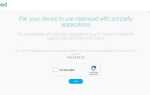Exodus является одним из самых популярных дополнений для плеера Kodi, предоставляя своим пользователям доступ к большому количеству видеоконтента. В этом руководстве объясняется, как установить его на Kodi версии 17.3. Однако обязательно изучите местные законы, касающиеся потоковой передачи, чтобы избежать потенциальных проблем, связанных с доступом к лицензионному контенту.
Пошаговое руководство
Прежде чем приступить к установке самого Exodus, необходимо выполнить один шаг. То есть, чтобы Kodi мог получать дополнения из неизвестных источников. Эти источники, известные как «репозитории», могут быть как официальными, так и неофициальными. Поскольку Exodus является сторонним программным обеспечением, вам необходимо получить его из последней категории.
Это то, что вам нужно сделать только в первый раз, когда вы хотите установить стороннее дополнение. Поэтому, если вы сделали это раньше, не стесняйтесь пропустить. Но если вы новичок в этом, вы должны следовать этой процедуре. Это всего лишь несколько кликов и не займет много времени.
Конечно, самое первое, что вам нужно сделать, это запустить Kodi. На главном экране вам нужно выбрать опцию «Настройки». Это значок шестеренки, который вы видите в левом верхнем углу экрана.
Вы попадете в меню, которое позволяет вам точно настраивать и настраивать различные элементы, относящиеся к проигрывателю Kodi. Запомните это, потому что вам нужно будет вернуться к нему еще раз. Сейчас выберите «Системные настройки». Затем перейдите на вкладку «Дополнения» и посмотрите направо.
Вы увидите опцию «Неизвестные источники». Включи это. Как только вы это сделаете, появится предупреждающее сообщение. Выберите «Да», чтобы продолжить.

Теперь вы выполнили обязательный шаг и можете приступить к установке самой надстройки Exodus.
Мы упоминали, что вы вернетесь в меню «Настройки», и сейчас самое время это сделать. Итак, вернитесь на один экран назад. Вы можете сделать это, нажав на слово «Настройки» в верхнем левом углу. Как только вы окажетесь в соответствующем меню, выберите «Диспетчер файлов».

В левой части экрана выберите опцию «Добавить источник». Выберите «Нет», и вам будет предложено ввести путь, чтобы игрок Kodi мог найти дополнение в соответствующем месте.

Здесь вам нужно ввести следующий веб-адрес: «http://srp.nu/» (без кавычек). Или просто скопируйте / вставьте его отсюда. В любом случае, вам также нужно будет назвать этот медиа-источник, заполнив соответствующее поле ниже. Введите «SuperRepo», так как это имя репозитория, который вы используете. Когда вы закончите вводить имя, нажмите «ОК».
Теперь пришло время вернуться к начальному экрану. Когда вы окажетесь там, выберите вкладку «Дополнения» слева.

Далее вам нужно выбрать опцию «Package Installer». Это значок, похожий на прямоугольник, снова расположенный в левой верхней части экрана.
Выбрав его, вы попадете в еще одно меню. Здесь вы должны выбрать опцию «Установить из zip-файла». Появится окно, и вам нужно найти веб-источник под названием «Super Repo».
Из следующего списка опций выберите «Криптон». Это кодовое имя для версии 17 плеера Kodi. В следующем меню выберите «Хранилища». Затем выберите zip-файл, который будет иметь обозначение «superrepo.kodi.krypton.all-», а также будет содержать несколько цифр в имени.

Теперь Kodi установит его, и вы вернетесь в одно из предыдущих меню. Подождите немного, и в правом верхнем углу вы увидите уведомление о том, что надстройка включена. Теперь выберите опцию «Установить из репозитория».
Затем выберите «Репозитории SuperRepo [Krypton] [v7]». Вы почти закончили. Все, что осталось сделать, это выбрать «Видео дополнения» в следующем меню, а затем «Исход». Вы увидите опцию «Установить» в правом нижнем углу — щелкните по ней.
Ваша работа теперь выполнена. Kodi загрузит необходимые файлы и установит их. Вам просто нужно дождаться завершения этого процесса. Это займет немного времени, но это не слишком долго. Уведомление сообщит вам, когда это будет сделано, и дополнение Exodus будет готово к использованию.
Чтобы получить к нему доступ, перейдите на главный экран, выберите «Видео», а затем «Дополнения к видео». Вот где будет Исход.
Заключительные слова
Вот так вы устанавливаете Exodus на Kodi 17.3. Если используемый здесь репозиторий станет недоступным, вам нужно будет найти альтернативу. К счастью, процесс во многом такой же. Вам просто нужно будет ввести путь к другому источнику в Интернете.
И снова, используйте только дополнения Kodi для просмотра контента, который не нарушает законы об авторском праве.